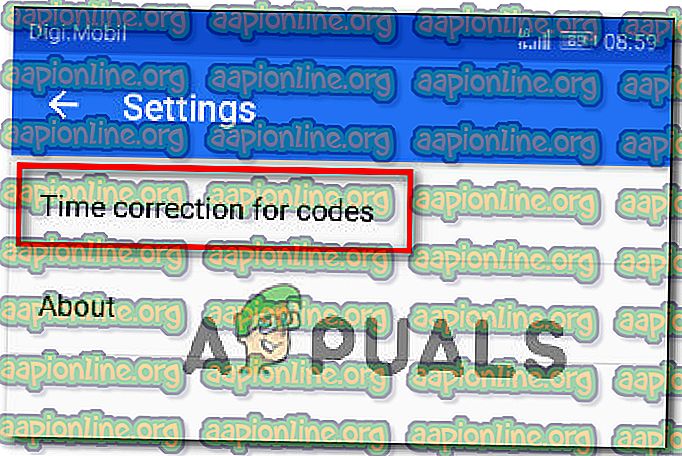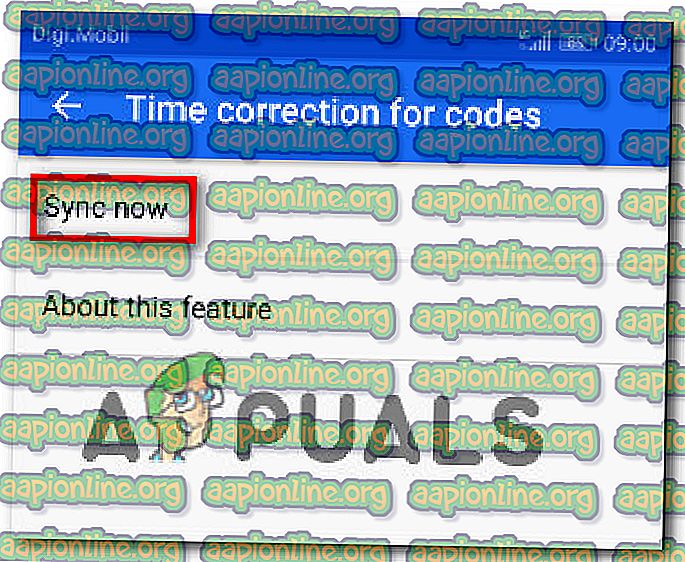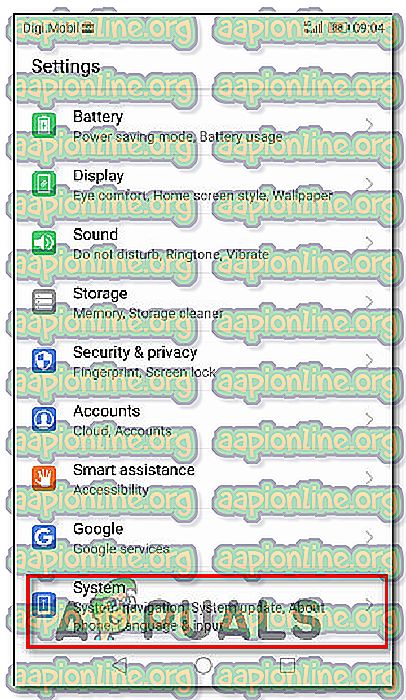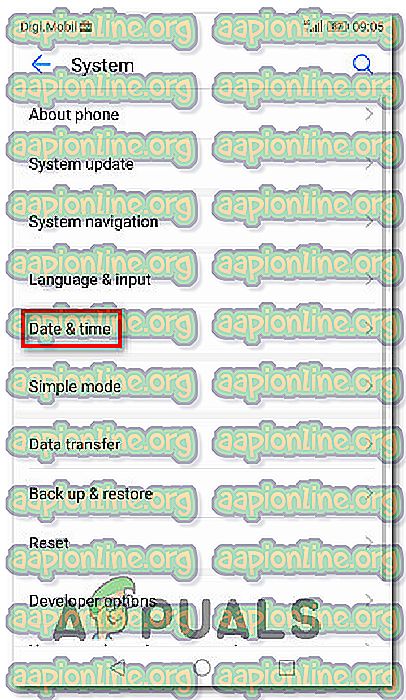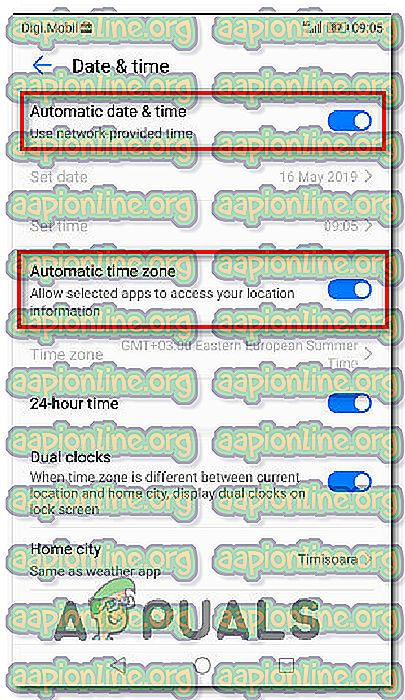Bagaimana Betulkan Utorator Google Uta Tidak Bekerja
Sesetengah pengguna Uplay melaporkan bahawa Google Authenticator memberi mereka kod yang salah setiap masa, dan oleh itu mereka tidak dapat log masuk ke perkhidmatan dan bermain permainan kegemaran mereka. Orang lain cuba menyelesaikan masalah dengan menyegerakkan apl Google Authenticator dengan UPlay, tetapi prosedur ini juga memerlukan mereka untuk menggunakan kaedah pengesah 2 langkah.

Apa yang menyebabkan Pengesah Google Uplay tidak berfungsi?
Kami menyiasat isu khusus ini dengan melihat pelbagai laporan pengguna dan strategi pembaikan yang lazimnya digunakan untuk menyelesaikan masalah ini. Kerana ternyata, terdapat beberapa penyebab yang berpotensi yang diketahui mencetuskan isu khusus ini:
- Kod pengesahan diketik dengan ruang - Walaupun kod yang dihasilkan dipaparkan dengan satu ruang selepas tiga huruf pertama dalam aplikasi Google Authenticator, uPlay akan menolak kod jika mengandungi sebarang ruang. Sekiranya anda telah menyalin kod sebelumnya, anda dapat menyelesaikan masalah dengan memadam ruang antara huruf pertama dan terakhir.
- Pembetulan masa untuk kod tidak disegerakkan - Salah satu punca popular yang mungkin membuat uPlay menolak kod yang dihasilkan oleh Google Authenticator adalah pembetulan masa. Biasanya, jika pengguna bergerak di antara zon masa berbilang, pembetulan masa mungkin tidak disegerakkan di dalam apl Pengesahan Google. Jika senario ini terpakai, anda boleh menyelesaikan masalah dengan menyegerakkan pembetulan masa untuk kod melalui tetapan Pengesahan Google.
- Tarikh & masa tidak betul pada peranti mudah alih - Google Authenticator dikenali untuk menjana kod yang rosak dalam keadaan di mana waktu & tarikh dan zon waktu tidak betul berhubung dengan rantau ini. Beberapa pengguna yang menghadapi isu ini telah berjaya menyelesaikan masalah ini dengan menetapkan nilai yang betul dan memulakan semula peranti.
- Pelanggaran dalaman UPlay - Pelaksanaan dua faktor pada uPlay adalah kereta besar pada mulanya dan masih ada beberapa tahap. Dalam banyak kes di mana pengguna masih tidak dapat mengakses akaun mereka selepas mengikuti pembetulan yang paling biasa, satu-satunya penyelesaian adalah untuk membuka tiket sokongan ke meja Ubisoft. Berita baiknya adalah agen bantuan mereka yang cepat dan diketahui menyelesaikan masalah dengan cepat.
Sekiranya anda sedang berusaha untuk menyelesaikan masalah yang sama, artikel ini akan memberi anda beberapa strategi pembaikan yang berpotensi. Turun di bawah ini, anda akan menemui satu koleksi kaedah yang pengguna lain dalam senario yang sama telah berjaya digunakan untuk melepasi isu tertentu ini. Semua kaedah yang diketengahkan di bawah disahkan akan dikendalikan oleh sekurang-kurangnya seorang pengguna.
Oleh kerana kaedah di bawah ini diperintahkan oleh kesukaran dan kecekapan, kami menasihati anda untuk mengikuti mereka mengikut urutan yang dibentangkan. Salah seorang daripada mereka sepatutnya menyelesaikan isu itu tanpa mengira punca yang menyebabkannya.
Kaedah 1: Menaipkan Kod Pengesah Google tanpa ruang
Perlu diingat bahawa walaupun kod yang dijana di Pengesah Google biasanya mengandungi 3 nombor, ruang dan kemudian 3 nombor lagi, anda perlu mengabaikan ruang kerana ia hanya ada untuk memberikan lebih kejelasan. Beberapa pengguna yang terjejas yang kami hadapi isu ini telah melaporkan bahawa masalah itu tidak lagi berlaku apabila mereka menaip kod Pengesah Google tanpa ruang.

Kebanyakan aplikasi akan mengesahkan kod yang mengandungi ruang jika betul, tetapi uPlay adalah pengecualian. Sekiranya anda sebelum ini menaip kod dengan ruang (atau anda hanya copy-paste), cuba alih keluar ruang dan lihat jika masalah diselesaikan.
Jika masalah yang sama masih berlaku, beralih ke kaedah seterusnya di bawah.
Kaedah 2: Menyegerakkan pembetulan masa untuk kod
Setakat ini, kaedah penetapan yang paling popular untuk isu khusus ini ialah membuka aplikasi Google Authenticator dan Menyelaras Pembetulan Masa untuk kod . Sebilangan besar pengguna yang sebelum ini mengalami masalah masuk dengan Google Authenticator telah melaporkan masalah tersebut telah selesai setelah melakukan langkah-langkah ini.
Berikut adalah panduan ringkas mengenai penyegerakan pembetulan masa untuk kod di Google Authenticator:
Nota : Langkah-langkah melakukan pembetulan masa pada apl Pengesah Google adalah sama sama ada anda menggunakan Android atau iOS.
- Pada peranti mudah alih anda, buka apl Google Authenticator.
- Di dalam apl Google Authenticator, klik butang tindakan (ikon tiga titik) di bahagian atas kanan skrin dan ketik pada Tetapan dari menu.

- Di dalam skrin Tetapan, sentuh Pembetulan masa untuk kod .
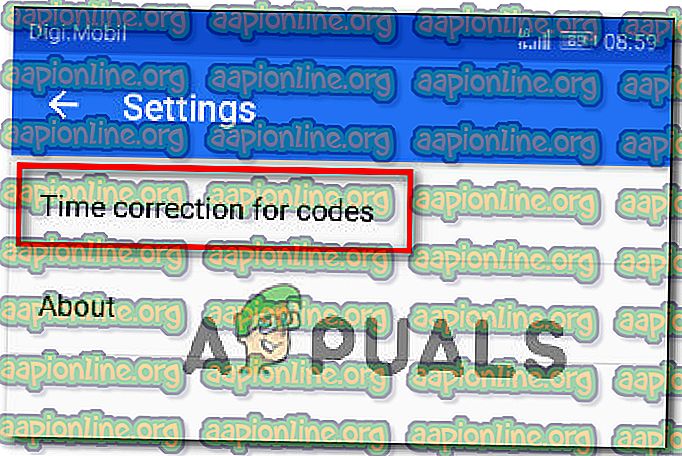
- Sebaik sahaja anda masuk ke dalam pembetulan masa untuk tab kod, ketik pada Segerakkan sekarang dan tunggu proses selesai.
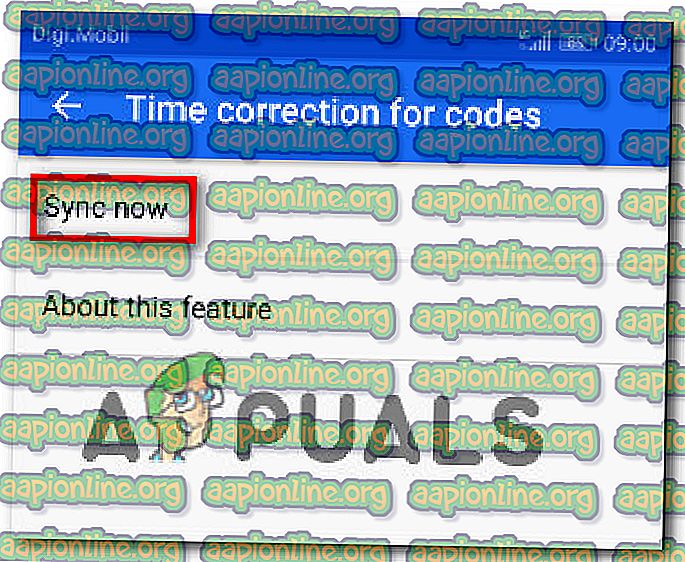
- Cuba selesaikan proses pengesahan dua faktor sekali lagi dan lihat jika isu telah diselesaikan.
Jika anda masih tidak dapat memainkan permainan anda di Uplay kerana kod Pengesah Google tidak betul, beralih ke kaedah seterusnya di bawah.
Kaedah 3: Menetapkan masa dan tarikh yang betul pada peranti mudah alih
Pengguna lain yang terjejas telah melaporkan bahawa masalah telah diselesaikan untuk mereka selepas melaraskan masa dan tarikh peranti mudah alih mereka kepada nilai yang betul (berhubung dengan rantau mereka) dan memulakan semula peranti itu. Selepas berbuat demikian, kod yang dihasilkan oleh Google Two Factor Authentication bekerja dengan sempurna dan mereka dapat bermain permainan kegemaran mereka.
Berikut adalah panduan ringkas untuk menetapkan masa yang betul pada peranti Android:
- Dari skrin utama anda, ketik pada apl Tetapan .
- Sebaik sahaja anda berada di dalam apl Tetapan, tatal ke bawah ke pilihan Sistem dan ketik padanya.
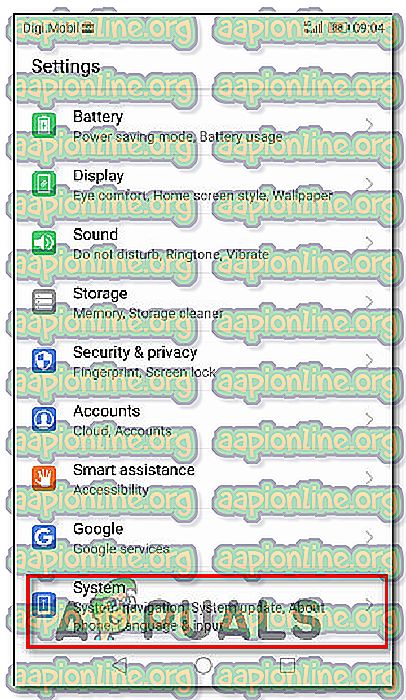
- Apabila anda berada di dalam apl Sistem, ketik Tarikh & Masa .
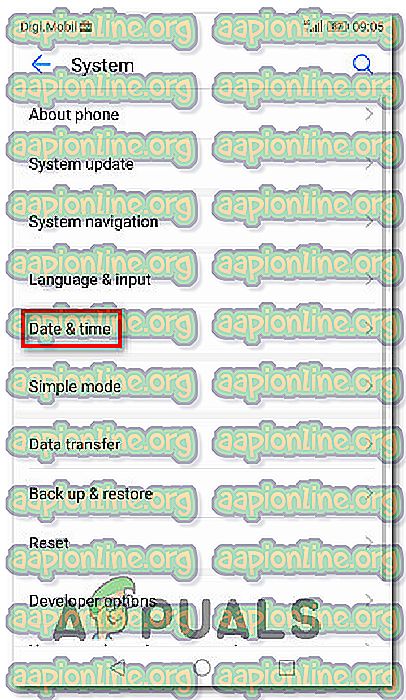
- Dari menu Tarikh & Masa, pastikan bahawa togil yang dikaitkan dengan tarikh & masa Automatik dan zon waktu Automatik didayakan.
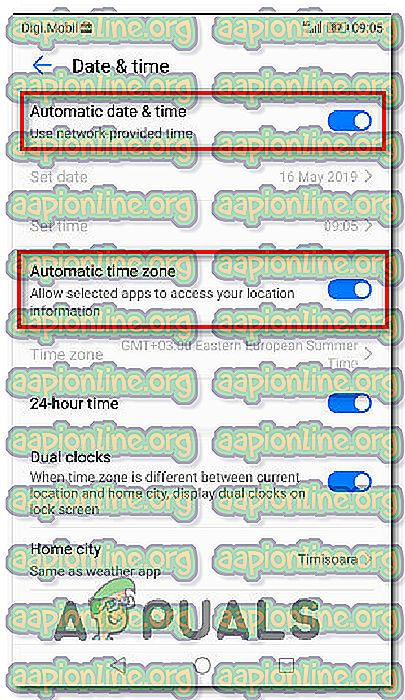
- Sebaik sahaja anda telah melakukan ini, mulakan semula peranti anda dan semak isu itu telah diselesaikan pada permulaan peranti seterusnya.
Nota: Jika anda menggunakan iOS, anda perlu pergi ke Tetapan> Umum> Tarikh & masa dan tetapkannya kepada Automatik. Kemudian, pergi ke Tetapan> Privasi> Perkhidmatan Lokasi dan tetapkannya untuk Sentiasa gunakan untuk apl Google Authenticator .
Jika kod yang dihasilkan Google Authenticator masih salah, beralih ke kaedah seterusnya di bawah.
Kaedah 4: Membuka tiket sokongan
Jika kaedah di atas tidak membenarkan anda menyelesaikan masalah ini dan anda masih tidak dapat melepasi kaedah pengesahan 2 faktor secara konvensional, anda mungkin perlu mendapatkan bantuan untuk menyelesaikan masalah ini dan terus bermain permainan kegemaran anda .
Beberapa pengguna yang menghadapi masalah yang sama telah melaporkan bahawa mereka akhirnya mendapat resolusi mengenai isu ini dengan melawat meja sokongan Ubi dan membuka kes sokongan mengenai isu itu. Anda boleh melakukan ini dengan melawat pautan ini ( di sini ).

Kebanyakan pengguna yang menyelesaikan masalah dengan mengambil laluan ini melaporkan bahawa tiket mereka telah diselesaikan dalam masa kurang dari 48 jam.